四角形に動きを付ける
スライドの上半分に描画した12個の四角形にアニメーションを設定して、スライドショーが始まると同時にじわじわ表示されるようにしてみましょう。まず、「Ctrl」キーを押しながら12個の四角形を次々とクリックして選択し、「スライドショー」メニューから「アニメーションの設定」を選びます。「魅力的な表紙スライドの作り方(アニメーション)」でも紹介したように、アニメーションには「開始」「強調」「終了」の効果がありますが、ここでは、四角形が表示されるときに効果を付けるため、「開始」を選びます。
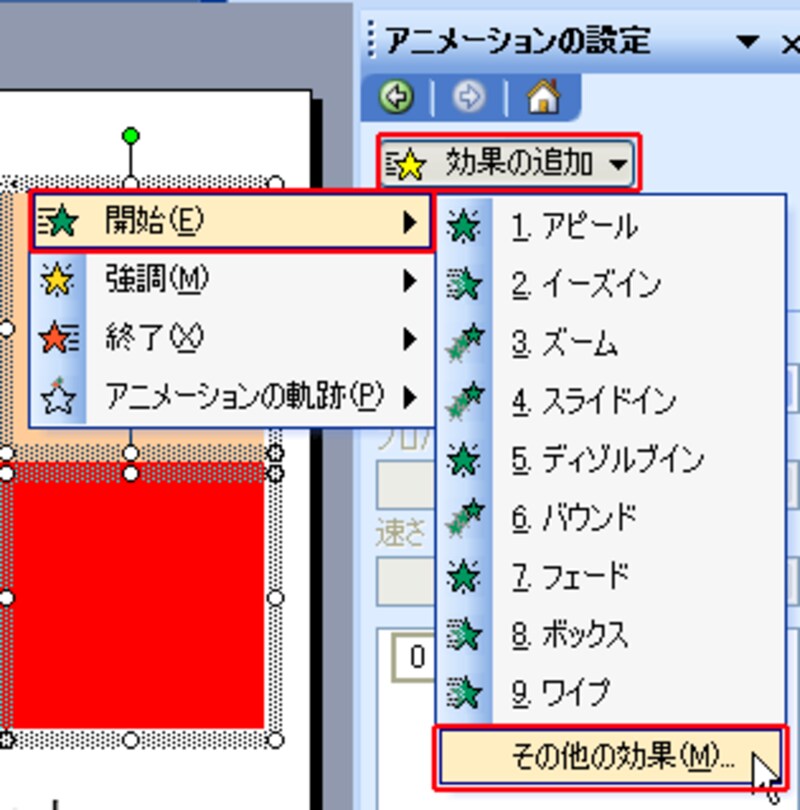 |
| 「効果の追加」から「開始」-「その他の効果」を選ぶ |
今回は、「ベーシック」のグループの中から「プラス」を選んで「OK」ボタンをクリックします。
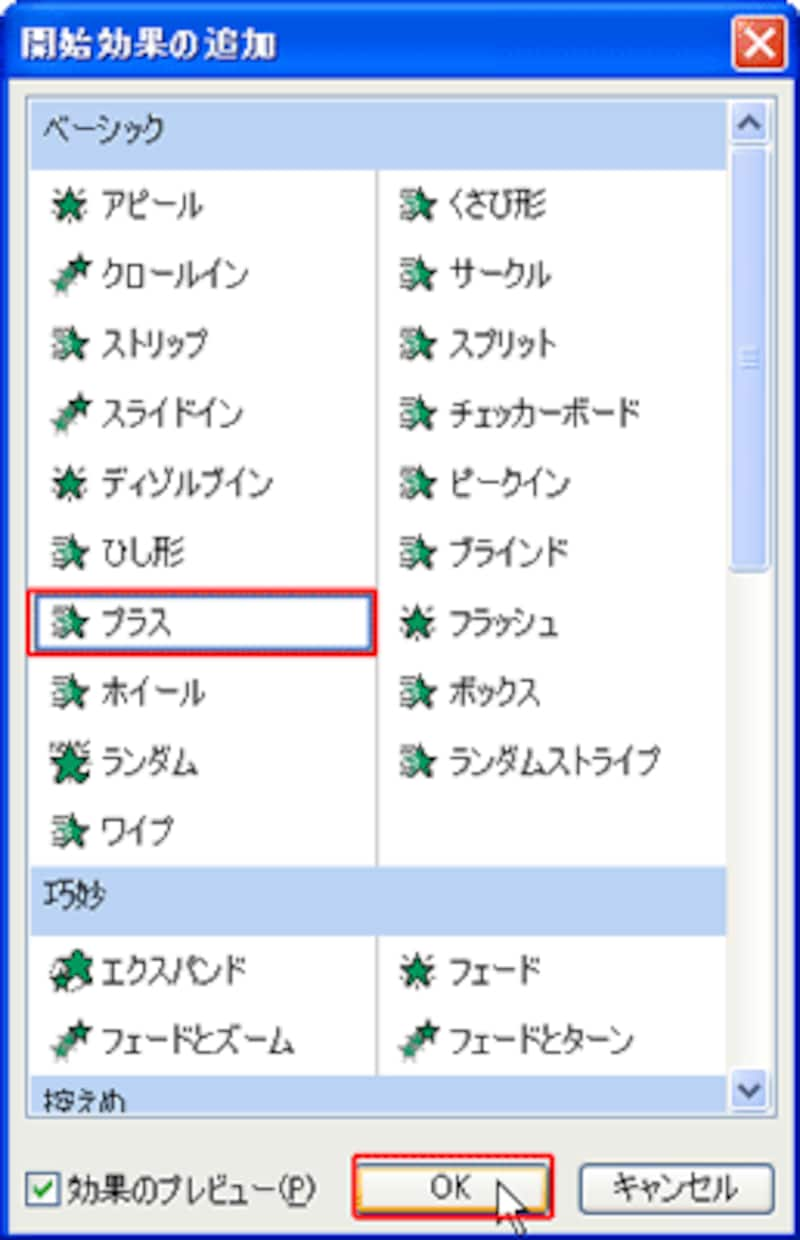 |
| 「プラス」を使うと、十字を描くように四角形が表示できる |
「アニメーションの設定」作業ウィンドウには、先ほど挿入したサウンドに加えて12個の四角形に設定したアニメーションが表示されていることが確認できます。
ただしこのままでは、スライドショーでスライドをクリックしないと四角形のアニメーションが動きません。クリックしなくてもサウンドを同時に自動的に表示されるように、「開始」の一覧から「直前の動作と同時」を選びます。
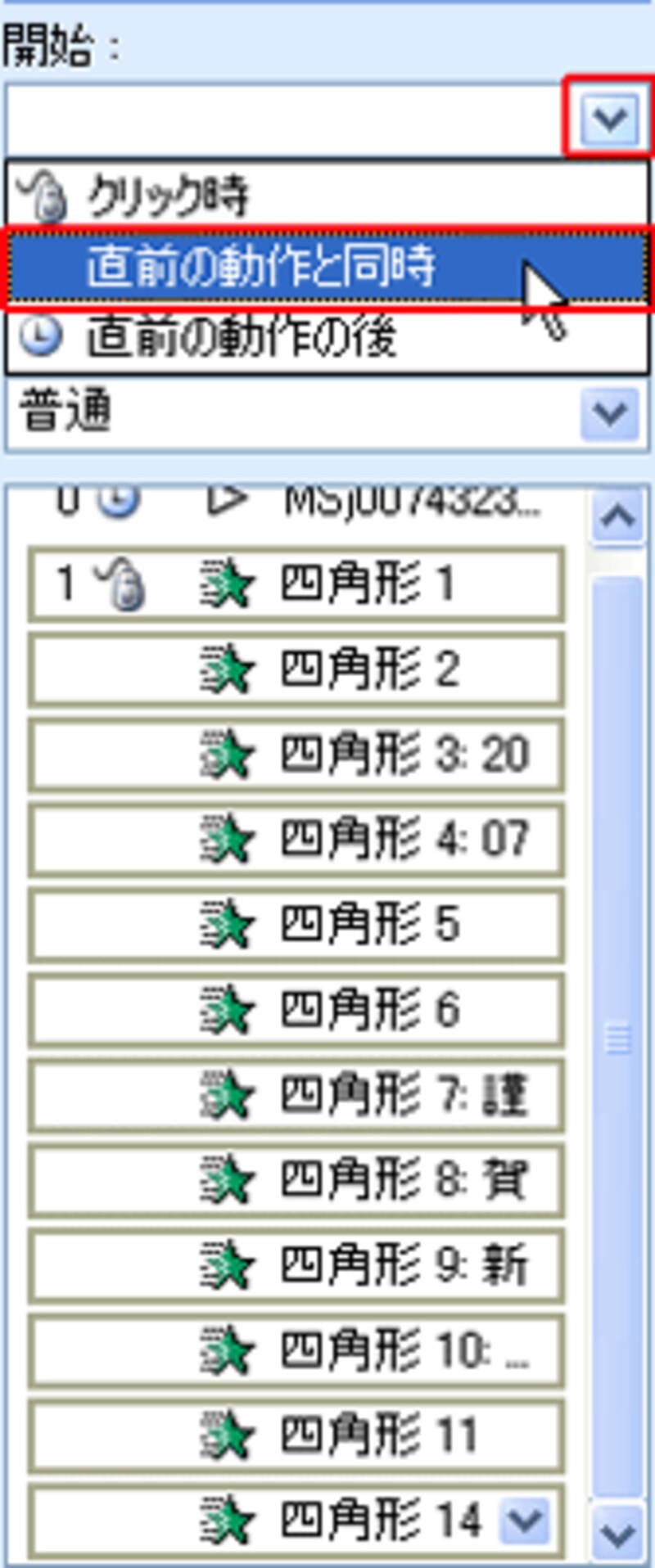 |
| サウンドとアニメーションが同時に再生されるように設定する |
>さぁ、あと一息で完成です







